如何使用 Galaxy Expert RAW 应用程序进行专业摄影
最后更新日期 : 2023年3月7日
Expert RAW 是一款创新型 Samsung Galaxy 相机应用程序,拍摄的 RAW 格式文件可供后期进行专业影像编辑,助您拍摄高质量 HDR(高动态范围)照片并进行更细致的编辑。
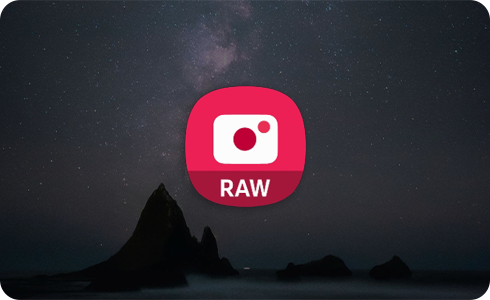
请注意:
- Expert RAW 应用程序可从 Galaxy Store 下载。
- Galaxy S20 或其后发布的型号提供此功能。
- S23 系列、S22 系列 (T OS) 设备支持天文摄影及多重曝光模式。
使用 Expert RAW 拍摄时,将保存 JPEG 文件和 RAW(16 位线性 DNG)文件。与压缩照片以减少文件大小的 JPEG 不同,RAW 文件保留了来自相机传感器的原始未压缩图像数据,以便您在后期编辑应用程序中进行更细致的编辑。
此外,通过直接控制 ISO、快门速度、白平衡、曝光和聚焦等相机设置,即可进行更专业的拍摄。
请注意:连续拍摄十次以上时,由于处理高分辨率图片可能导致拍摄间隔延长。
另外,启用“特殊照片选项”功能,即可在 S23 和 S22 (T OS) 的 Expert RAW 应用程序中使用实验室功能,进行天文摄影并执行多重曝光。
请注意:特殊照片选项仅在设置为 1200 万像素分辨率时才能激活。
如何在拍摄预览屏幕中添加天文摄影和多重曝光选项
- 如何进行天文摄影
选择天文摄影模式,调整焦距、白平衡和曝光时间,拍摄夜空及天体。如果选择“Sky Guide”选项,将显示星座指南。
- 如何拍摄多重曝光照片
多重曝光是指通过多重曝光叠加不同图片并将其整合为一张照片的拍照过程。如果选择连续拍摄模式,可每隔一定时间连续拍摄照片,如果您选择手动,可根据需要逐一拍摄每张照片。也可根据自己的拍摄习惯选择组合模式。
感谢您的反馈意见
请回答所有的问题。





















